中古格安SunサーバでSolarisに挑戦!
5万円でSun Fireがあなたの部屋に……
Firebird日本ユーザー会
はやし つとむ
2008/11/13
 フレームバッファの使用
フレームバッファの使用
さて、これでSolarisは起動したんだけれども、このままだといまだにVGAの出力がありません。おいおいって感じですね。
まずは、PGX64のマニュアルを探しましょう。ググってみると、ありました。サンのサイトに「PGX64 グラフィックスカード設置ガイド」が見つかりました。
| 関連リンク: | |
| http://docs.sun.com/app/docs/doc/816-0272-10?l=ja | |
まずは、ドライバがインストールされているかどうかをチェックします。
#/usr/bin/pkginfo | grep m64 |
どうやらドライバはインストールされているようです。
次は、デフォルトのコンソールとしてPGX64グラフィックスカードを設定する作業が必要になります。これはまた、OBPのokプロンプトでの作業になります。1回再起動が必要になりますので、コンソールからrebootコマンドを実行して、再起動を待ちましょう。もちろん、ここで見ているのはシリアルコンソールです。okプロンプトが出たら、以下のように操作します。
ok show-displays |
などと表示されるので、m64と表示されている選択肢を選びます。この場合だと、aとタイプしてリターンです。
そうすると、以下のメッセージが出るので指示に従います。
/pci@1f,0/pci@5/SUNW,m64B@1 has been selected. |
okプロンプトで、nvalias mydevと打ってからCtrl+Yを押すとデバイス名が補完されるので、そのままリターンキーを押します。デバイスに名前を付けるわけですね。
その後は、コンソール装置としてPGX64を設定し、それを保存してリスタートという手順になります。
ok setenv output-device mydev |
ここまでやって再起動が掛かると、出た! 出ましたよ、モニターに起動画面が!(そんなに喜ぶことか?)
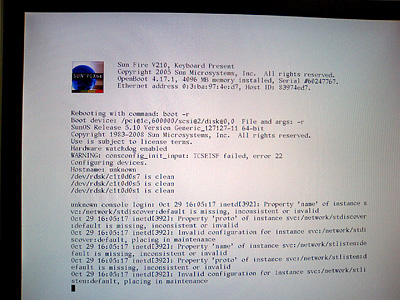 |
| 写真5 ついにモニターに起動画面が! |
フレームバッファをコンソールに指定して起動すると、デフォルトでGUIログオン画面が表示されます。ここまでくれば、後はLinuxのディストロと操作感は一緒なので大丈夫ですね。もっともGUIって使いませんけど、サーバだしね。
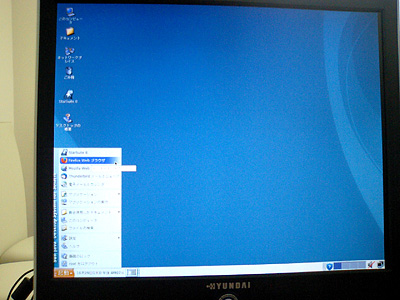 |
| 写真6 Firefoxだって動きます |
以上、中古で格安のサンサーバを買って、実際にSolarisが動くところまでをまとめてみました。ちょっと大変だけど、わずか数万円でサンのサーバが、しかもマルチプロセッサ構成で手に入るなんて、一昔前では考えられなかったことですよね。
例えば、5万円も出せばネットブックが1台買えてしまうわけだけれど、その5万円を元手にしてSunのサーバを手元に置いて、好き勝手にいじることができるんです。「オレ、Sunのサーバ持ってるんだぜ!」と友達に自慢したり、彼女を口説くのに使ってみたりしてみてください。えっ、そんなことでもてるわけないって? いやいや案外分かりませんよ(笑)。
機会があればぜひ、皆さんもチャレンジしてみてください。次回は、このサーバ上でGNUの開発環境を整えて、Firebirdをビルドするところまでをやってみたいと思います。
2/2 |
|
||||
|
||||
| Linux Square全記事インデックス |
| Linux Squareフォーラム 仮想化技術関連記事 |
| 連載:実践! Xenで実現するサーバ統合 有力な仮想化技術として注目を集めるようになった「Xen」。このXenを活用してサーバ統合を実践していく手順を具体的に紹介します |
|
| 特集:サーバの仮想化技術とビジネス展開の可能性 jailからUML/VMwareまで 1台のマシンで複数のサーバを動かす「仮想化技術」。VMwareやUMLの登場により、WebサイトだけでなくOS自体を仮想化できるようになった |
|
| 特集:仮想化技術のアプローチと実装 VMwareから要注目技術Xenまで 1台のサーバで複数の仮想マシンを実行する仮想化技術は、空間コストを引き下げる可能性を持つ。最新の仮想化技術を概観してみよう |
|
| 特集:仮想OS「User Mode Linux」活用法 技術解説からカーネルカスタマイズまで Linux上で仮想的なLinuxを動かすUMLの仕組みからインストール/管理方法やIPv6などに対応させるカーネル構築までを徹底解説 |
|
| 特集:仮想化技術の大本命「Xen」を使ってみよう インストール & Debian環境構築編 高いパフォーマンスで本命の1つとなった仮想マシンモニタ「Xen」。日本語による情報が少ないXenを、実際に動かしてみよう |
|
| 特集:仮想化技術の大本命「Xen」を使ってみよう Xen対応カスタムカーネル構築編 Xen環境およびその上で動作する仮想マシン用カーネルを自分で構築しよう。これにより、自由にカスタマイズしたカーネルを利用できる |
|
| 特集:IPv6、UML、セキュリティ機能の統合 全貌を現したLinuxカーネル2.6[第4章] 今回は、これまでに紹介し切れなかった機能を一気に紹介する。これを読めば、カーネル2.6の正式リリースが楽しみになるだろう |
|
| Linux Squareプロダクトレビュー VMware Workstation 4 PC/AT互換機エミュレータとして不動の地位を築いたVMware。その新バージョンがリリースされた。新機能を早速試してみよう |
|
| 古くて新しい「サーバ仮想化技術」の行方 サーバ仮想化を実現するための技術がソフトウェア、ハードウェアの両面で出そろってきた。ハイパーバイザーのさらなる高速化に向けた動きを紹介する |
|
| Linux Squareフォーラム全記事インデックス |
- 【 pidof 】コマンド――コマンド名からプロセスIDを探す (2017/7/27)
本連載は、Linuxのコマンドについて、基本書式からオプション、具体的な実行例までを紹介していきます。今回は、コマンド名からプロセスIDを探す「pidof」コマンドです。 - Linuxの「ジョブコントロール」をマスターしよう (2017/7/21)
今回は、コマンドライン環境でのジョブコントロールを試してみましょう。X環境を持たないサーバ管理やリモート接続時に役立つ操作です - 【 pidstat 】コマンド――プロセスのリソース使用量を表示する (2017/7/21)
本連載は、Linuxのコマンドについて、基本書式からオプション、具体的な実行例までを紹介していきます。今回は、プロセスごとのCPUの使用率やI/Oデバイスの使用状況を表示する「pidstat」コマンドです。 - 【 iostat 】コマンド――I/Oデバイスの使用状況を表示する (2017/7/20)
本連載は、Linuxのコマンドについて、基本書式からオプション、具体的な実行例までを紹介していきます。今回は、I/Oデバイスの使用状況を表示する「iostat」コマンドです。
|
|




